Tartalom
A hétköznapi felhasználók számára a Sandboxie nehéznek tűnik szoftver használata . Sok felhasználó nem is érti, miről van szó. A Beállítások pedig egyáltalán ijesztőnek tűnhetnek. Ez a cikk részletesen leírja a Sandboxie programot. A bemutatott anyagnak köszönhetően megtudhatja, hogyan elindítani és használni.
Miről van szó?
Sandboxie-milyen program ez? Valójában ez egy egyedülálló biztonsági termék, amely a homokozó elvén alapul. Egyszerűen fogalmazva, a homokozó egy elszigetelt környezet a programok futtatásához. A környezet pontosan ugyanaz lesz, mint a valódi rendszer, azzal a különbséggel, hogy elkülönül tőle. Ezt a módszert más programokban is használják, például a Google Chrome-ban, valamint néhány víruskereső programban. A homokozóban a programok jól működnek, valamint azon kívül is. De bármilyen változás történik, a homokozóban maradnak, és ezek a változások nem érintik a valódi rendszert.
A Sandboxie program használata? Tegyük fel, hogy egy személy webböngészőt használ egy homokozóban. Minden a szokásos módon fog történni, követheti a linkeket, meglátogathatja a weboldalakat, letölthet fájlokat stb. d. De mindez egy elszigetelt környezetben fog történni. Ezért még akkor is, ha rosszindulatú webhelyet látogat meg, egy vírussal fertőzött linkre kattint, vagy akár ilyen fájlt is letölt, a valódi rendszert ez nem érinti.
Most tegyük fel, hogy míg a szörfözés belsejében Sandboxie, a felhasználó rákattint egy vírus link látja jeleit malware fertőzés vagy antivírus figyelmezteti őt róla. Ebben az esetben csak a homokozó tartalmának törlése szükséges. Ez minden. A rosszindulatú program eltűnik, és a rendszer biztonságban marad, mivel a vírus nem tudott kilépni a Sandboxie-ból. Semmi sem juthat ki a homokozó környezetből, amíg a felhasználó nem engedélyezi.
A program előnyei
Sandboxie teszi szörfözés az interneten valóban biztonságos. A felhasználó mindig nyugodt lehet abban, hogy egyetlen rosszindulatú program sem képes megfertőzni a rendszerét. Ezenkívül szörfözés közben különféle ideiglenes fájlok, sütik, gyorsítótár stb. nem jönnek létre és nem töltődnek le a számítógépre. A fentiek mindegyike a homokozóban marad, és könnyen tisztítható A tartalom eltávolításával, anélkül, hogy aggódna, hogy hol keresse ezt a szemetet a számítógépen. Csak egy kattintás, hogy törölje a tartalmát a homokozóban, és minden eltűnt.
A legnagyobb előny a nyugalom és a garantált biztonság, amelyet a program kiváló védelme biztosít. Még akkor is, ha a felhasználó rosszindulatú programokkal találkozik a Sandboxie belsejében, nem kell pánikba esnie, mert biztos lehet benne, hogy az ilyen szoftverek nem tudnak betörni a valódi rendszerbe. A homokozó tartalmának törlése mindössze annyit jelent, hogy megszabaduljon a vírusos tartalomtól.
A szoftver használata
A Sandboxie program fő célja a webes szörfözés, ahol elszigeteli a böngészőt, a rendszer pedig védve marad a különféle rosszindulatú programoktól. Ami nagyon kényelmes, ahogy sok felhasználó megjegyzi.
De mivel a program elszigetelt környezetet kínál, használhatja a Sandboxie-t mind a szörfözéshez, mind a szoftverteszteléshez. A szoftver homokozóban fog működni, a telepítés vagy az indítás során végrehajtott változtatások nem befolyásolják a rendszert. Ha a felhasználó nem szereti a szoftvert, vagy ha rosszindulatú, minden, hogy szükség van meg kell tenni, hogy törölje a tartalmát a homokozóban. A valódi rendszerben nem történik változás. Ha a szoftver használata biztonságos, telepítheti egy valódi rendszerre, ha letölti a homokozóból.
A szoftver telepítése a Sandboxie is segít, hogy megtudja, mely fájlokat és mappákat a program telepíti a rendszert. A fájlok és mappák a homokozóban jönnek létre, és a programon belül láthatók és tanulmányozhatók. Ha a felhasználó ezeket a fájlokat és mappákat keresi a operációs rendszer, , nem fogják megtalálni őket, mert egyszerűen nincsenek ott. Ezek egy elszigetelt homokozó térben helyezkednek el, ami azt mutatja, hogy a programon belüli változtatások nem befolyásolják a valódi rendszert.
A program telepítése
A Sandboxie telepítése nagyon egyszerű és egyszerű. Csak azt kell futtatni a programot letöltési fájlt, majd kövesse az utasításokat. A program telepítése után általában megjelenik a "Szoftverkompatibilitás" ablak, amely egy listát mutat szoftver, amelyre a homokozó kompatibilitási változásokat hajtott végre. Ez csak tájékoztató jellegű. Végül egy nagyon rövid interaktív útmutató jelenik meg a program használatáról.
A telepítés befejezése után a Sandboxie egy Sandboxed Web Browser nevű parancsikont is elhelyez az asztalon, amelyre kattintva elindítja a rendszer alapértelmezett webböngészőjét a programon belül. Ha azonban egy másik böngészőt használ a mindennapi munkához, akkor nagyon könnyen létrehozhat egy parancsikont is.
A Sandboxie használata
Amikor a program telepítve van, és fut, akkor megjelenik egy ablak. Úgy hívják "Sandboxie control", amint az az alábbi képen látható. Ez a program főablaka. Ha egyetlen program sem fut a Sandboxie-ban, akkor az ablakban egyszerűen megjelenik egy sárga ikon a Sandbox Defaultbox névvel.

Amikor a program elindul, a főablakban megjelenik a homokozóban jelenleg futó programok és folyamatok listája, és az ikon sárgára változik, piros pontokkal.

A tálcán található Sandboxie ikon szintén sárgára változik, piros pontokkal. A felhasználó számára világossá válik, hogy a homokozó működik.
Hogyan lehet megtudni, hogy a program fut-e a Sandboxie-ban vagy sem? Tegyük fel, hogy egy webböngészőt használnak a homokozóban. Ha az egérmutatót a webböngésző teteje (azaz a címsor) fölé viszi, akkor a szélek körül sárga szegély látható, amint az az alábbi ábrán látható. A [#] jel a program nevének mindkét oldalán látható a tetején vagy a tálcán található címsorban.

Ezek a módszerek annak megállapítására, hogy a webböngésző működik-e a homokozóban, mert különben csak azt feltételezi, hogy a webböngésző jól működik. A felhasználó egyáltalán nem veszi észre a különbséget, így kényelmes és diszkrét a Sandboxie program.
A tálcán található sárga homokozó vezérlő ikon több művelet végrehajtására használható, amelyek a program főablakából is végrehajthatók. A jobb egérgombbal a Sandboxie tálcán található ikonra kattintva megjelennek a végrehajtható különféle műveletek.

Amint a képen látható, elindíthat egy alapértelmezett webböngészőt, egy e-mail klienst vagy bármely más programot, amelyre a felhasználónak szüksége van a homokozóban. Leállíthatja a programokat, törölheti a homokozó tartalmát vagy elérheti a gyors helyreállítási mappákat.
A program főablaka könnyen elérhető, ha duplán kattint a megfelelő tálcaikonra, vagy jobb egérgombbal kattint rá, majd kiválasztja az "ablak megjelenítése"lehetőséget.
Alapértelmezés szerint a Sandboxie főablaka "programok" módban van, ami azt jelenti, hogy megjeleníti a Sandboxie-n belül futó programok és folyamatok listáját. A homokozóban létrehozott fájlok és mappák megtekintéséhez kattintson a Nézet gombra -> Fájlok és mappák a menüben.

Most, hogy világossá vált, hogyan kell futtatni a Sandboxie-t, fontolja meg a program használatának lehetőségeit.
A program használata játékokhoz
Ez egy olyan program, amely a samp másolására és két GTA-fiók megnyitására is használható ugyanazon a számítógépen egyszerre.
A Sandboxie használata a SAMP-ben:
- A játék parancsikonján kattintson a jobb gombbal, majd válassza ki a "Futtatás a homokozóban"parancsot
- Amikor a játék elkezdődött, összecsukhatja és megnyithatja a második képernyőt, de a szokásos módon.
- Így a felhasználó két példányban a játék nyitott, akkor jelentkezzen be, hogy 2 számlák. Az Alt+Tab billentyűk segítségével válthat közöttük.
Több mint két ablak futtatása. Jellemzők
Most meg kell fontolnunk, hogyan kell futtatni több mint 2 ablak a Sandboxie-ban. Ehhez új homokozókat kell létrehoznia, amelyekben megnyithatja a szükséges programokat. Ehhez a program ingyenes verziójában nem fog működni. Új homokozó létrehozása után új ablakot próbál megnyitni benne, a program a következő típusú figyelmeztetést jeleníti meg.

Annak érdekében, hogy több mint két ablakot tudjon megnyitni a homokozóban, meg kell vásárolnia a teljes fizetett verziót.
A programok befejezése
A Sandboxie belsejében futó egyedi programok a szokásos módon bezárhatók. De ez egyszerre több egérkattintással is elvégezhető:
- Kattintson a jobb gombbal a sandbox ikonra, és válassza a "program leállítása".
- Megjelenik egy figyelmeztetés, amely kijelenti, hogy ez a művelet nem menti e programok állapotát vagy adatait.
- Kattintson az Igen gombra, ha biztos benne, és a homokozóban lévő összes program bezáródik.
Ez különösen akkor hasznos, ha a felhasználó rosszindulatú szoftverekkel találkozott, amikor programokat futtat a homokozóban. Ilyen helyzetekben ne felejtse el törölni a "homokozó" tartalmát a programok befejezése után, amely megszabadul a rendszeren belüli rosszindulatú programoktól. Ezenkívül a Sandboxie tartalmának egyszerű törlése leállítja a programokat, és azonnal kiüríti a homokozót.
A programok a fő Sandboxie ablakból is bezárhatók a menüre kattintva: homokozó -> DefaultBox -> A programok befejezése. Ez egyszerű!

Futó programok a Sandboxie-ban
Egy másik fontos pont. Ez programokat futtat a homokozóban. Enélkül a Sandboxie használatának megértése nem lesz teljes. Nagyon egyszerű és lehet többféleképpen hajtják végre:
- A legegyszerűbb módja annak, hogy a jobb gombbal kattintson a futtatandó program ikonjára vagy parancsikonjára. Ezután válassza a "Futtatás homokozóban" lehetőséget a helyi menüből.
- Egy másik lehetőség a Program futtatása a Sandboxie-ban. Egy kicsit korábban megvitatták. Jobb egérgombbal kell kattintania a vezérlő ikon a tálcán, válassza a DefaultBox lehetőséget, majd a megfelelő lehetőséget a kívánt program elindításához.
- Egy másik, bár összetettebb módszer a program főablakának megnyitása, majd a "homokozó"gombra kattintás -> "DefaultBox" -> "Futtassa a homokozót" a menüben, majd válassza ki a megfelelő opciót.
Parancsikonok létrehozása elszigetelt programokhoz
Egy elszigetelt program parancsikonjának létrehozása szintén meglehetősen egyszerű. Csak ezeket a lépéseket kell követnie:
- A Sandboxie főablakában válassza a menüben a "Konfigurálás" lehetőséget.
![Sandboxie Vezérlő Ablak]()
- Kattintson az "integráció A Windows Intézőbe"elemre.
- Megjelenik egy ablak, amely különböző programbeállításokat mutat különböző blokkokban.
![A Sandboxie beállítása]()
- A "parancsikonok" nevű blokk alatt kattintson a "parancsikon hozzáadása" gombra.
- Megjelenik egy ablak, amely röviden leírja, hogy mit csinál ez a művelet, és hogyan hozhat létre parancsikont. Kattintson az OK gombra.
- Egy másik ablak jelenik meg a névvel "Futtatás a homokozóban", bemutatva DefaultBox, az alatta lévő mezőben-kattintson az OK gombra.
![Sandboxie Vezérlő Ablak]()
- Megjelenik egy menülista, hasonlóan a Start menü listájához, amelyből kiválaszthatja azt a programot, amelyhez parancsikont szeretne létrehozni.
Ennyi, az izolált program parancsikonja létrejön az asztalon. Most, ha a felhasználó duplán kattint erre a parancsikonra, a megfelelő program automatikusan elindul a Sandboxie-ban.
Következtetés

A cikk arról szólt, hogy mi a Sandboxie és hogyan kell használni program, de meg kell érteni, hogy ez nem helyettesíti a biztonsági szoftvereket, például az antivírusokat. Ezért ajánlott folyamatosan frissíteni és javítani a rendszert, valamint telepíteni egy jó víruskeresőt és folyamatosan frissíteni. Annak ellenére, hogy ez a program biztosítja a felhasználó számára a biztonságot, amikor megtekinti programok benne, még mindig ajánlott, hogy tartsák be a jó, biztonságos szörfözés módszerek, hogy ez része a szokás.



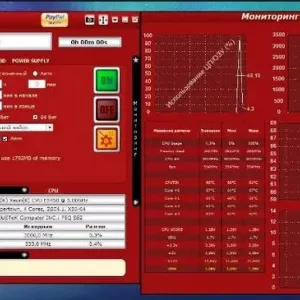 Occt: hogyan kell használni, a program hozzárendelése, a tesztek telepítése és lefolytatása
Occt: hogyan kell használni, a program hozzárendelése, a tesztek telepítése és lefolytatása Vr szemüveg: hogyan kell használni, eszköz, leírás és vélemények
Vr szemüveg: hogyan kell használni, eszköz, leírás és vélemények Ipad : hogyan kell használni, mely programokat telepíteni és tippeket kezdőknek
Ipad : hogyan kell használni, mely programokat telepíteni és tippeket kezdőknek Szemceruza szemceruza: leírás, a legjobbak áttekintése, hogyan kell használni, vásárlói vélemények
Szemceruza szemceruza: leírás, a legjobbak áttekintése, hogyan kell használni, vásárlói vélemények Viasz és szemöldök árnyék - hogyan kell használni, funkciók és ajánlások
Viasz és szemöldök árnyék - hogyan kell használni, funkciók és ajánlások Lasso a photoshopban: hogyan kell használni, az eszközök típusát és célját
Lasso a photoshopban: hogyan kell használni, az eszközök típusát és célját Exfoliant krém: mi az, mi az, hogyan kell használni?
Exfoliant krém: mi az, mi az, hogyan kell használni?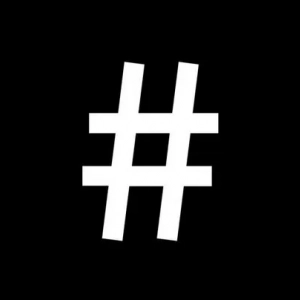 Miért van szüksége hashtagre a közösségi hálózatokban: szerep, hogyan kell használni
Miért van szüksége hashtagre a közösségi hálózatokban: szerep, hogyan kell használni Aktív jelszóváltó: hogyan kell használni, tippek és ajánlások
Aktív jelszóváltó: hogyan kell használni, tippek és ajánlások